Introduction
Ce document décrit comment identifier et résoudre l'erreur RequestError : Impossible de charger l'état j_spring_security_check : 500" Erreur lors de la connexion PCA.
Conditions préalables
Exigences
L'accès à la racine sera requis, si l'accès à la racine n'est pas déjà activé, veuillez vous reporter à la section Obtention de l'accès à la racine
Composants utilisés
Ce document n'est pas limité aux versions matérielles ou logicielles
The information in this document was created from the devices in a specific lab environment. All of the devices used in this document started with a cleared (default) configuration. If your network is live, make sure that you understand the potential impact of any command.
Informations générales
Ce problème se produit car des valeurs non valides sont trouvées dans le fichier /opt/emms/emsam/conf/LdapSettings.properties.
Ces valeurs ne sont pas attendues lorsque le protocole LDAP (Lightweight Directory Access Protocol) est désactivé.
Cela peut également se produire si vous avez activé les paramètres LDAP et les avez désactivés avant une mise à niveau.

Problème
Lorsque vous vous connectez à l'interface utilisateur graphique (GUI), vous recevez un message d'erreur indiquant :
"ErreurRequête : Impossible de charger l'état j_spring_security_check : 500"
Cela se produit parfois après une mise à niveau, quel que soit le navigateur.
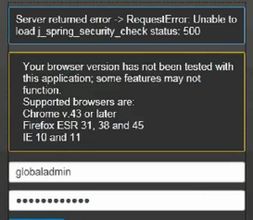
Note: PCA 12.1 SP3 introduit "pgbouncer" si vous exécutez cette version ou au-dessus s'il vous plaît d'abord effectuer le ci-dessous
Étape 1. Dans root, exécutez "ps -ef | grep pgbouncer"
Étape 2. Si ce n'est pas le cas, redémarrez les services PCA avant de continuer

Solution
Étape 1. Connexion à l’interface de ligne de commande (CLI) de PCA en tant que racine
Étape 2. Entrez cd /opt/emms/emsam/conf/
Étape 3. Saisie via LdapSettings.properties
Étape 4. Entrez I pour modifier ce fichier et supprimer toutes les entrées.
Étape 5. Entrée :wq ! sauvegarder le fichier
Étape 6. Entrez /opt/emms/emsam/bin/cpcmcontrol.sh restart
Remarque Le redémarrage complet des services peut prendre jusqu'à 20 à 30 minutes.
Obtention de l'accès racine
Cette section décrit comment obtenir un accès racine pour PCA
Étape 1. Connectez-vous via Secure Shell Host (SSH) à PCA et utilisez le port 26 comme utilisateur Admin
Étape 2. Input.root_enable
Saisissez le mot de passe racine souhaité
Étape 3. Entrez et saisissez le mot de passe racine
Étape 4. Une fois connecté en tant que root Input./opt/emms/emsam/bin/enableRoot.sh
Étape 5. Tapez passwdet saisissez à nouveau votre mot de passe racine
Vous devriez maintenant pouvoir fermer la session SSH et vous reconnecter directement en tant que root


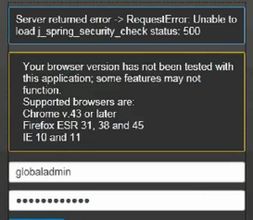

 Commentaires
Commentaires